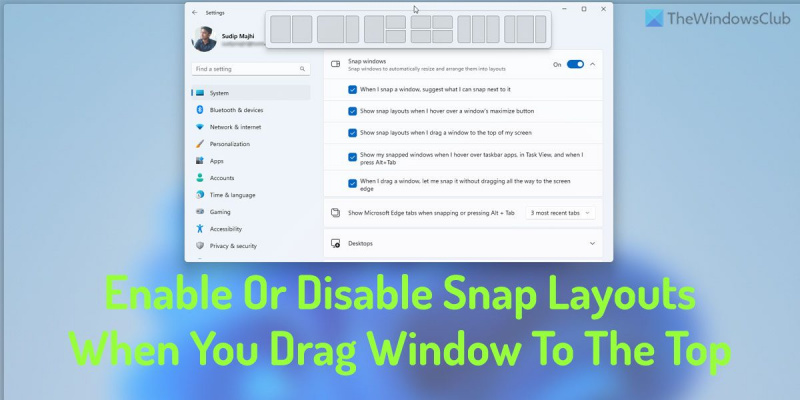IT の専門家としてよく聞かれる質問の 1 つは、ウィンドウを上にドラッグするときにスナップ レイアウトを有効または無効にする方法です。この記事では、スナップ レイアウトとは何か、およびスナップ レイアウトを有効または無効にする方法について説明します。 スナップ レイアウトは、開いているウィンドウをすばやく配置できる Windows 10 の機能です。ウィンドウを画面の端にドラッグすると、所定の位置にスナップされます。その後、その周りに他のウィンドウを配置できます。 スナップ レイアウトを有効または無効にするには、設定アプリを開き、[システム] > [マルチタスク] タブに移動します。 [スナップ] セクションで、スナップ レイアウト機能を有効または無効にできます。 スナップ レイアウトを使用している場合は、スナップしたときのウィンドウの配置方法をカスタマイズすることもできます。これを行うには、設定アプリを開き、[システム] > [スナップ] タブに移動します。ここでは、ウィンドウのデフォルトの配置とウィンドウ間の間隔を変更できます。 スナップ レイアウトは、ウィンドウをすばやく配置するための優れた方法ですが、万人向けではありません。それらを使用しない場合、またはウィンドウを手動で配置したい場合は、それらを無効にすることができます。
お望みならば ウィンドウを上にドラッグするときにスナップ レイアウトを有効または無効にする Windows 11 では、次の方法で実行できます。この機能は、Windows 11 2022 Update バージョン 22H2 以降で使用できます。 PC を最新バージョンの Windows 11 に更新した場合は、このガイドに従って、アプリ ウィンドウを画面の上部にドラッグするときにアンカー レイアウトを有効または無効にすることができます。

スナップ レイアウトは、Windows 11 の最も便利な機能の 1 つで、ユーザーはウィンドウをドラッグせずに画面の特定の部分にスナップできます。以前は、この機能はウィンドウの最小化/最大化ボタンにカーソルを合わせたときに利用できました。ただし、ウィンドウをクリックして画面またはモニターの上部に移動すると、同じオプションまたはレイアウトを見つけることができるようになりました。
セキュリティとパフォーマンスのために、このモードのウィンドウ
最小化/展開ボタンにカーソルを合わせると、画面の上部にアンカー レイアウトが自動的に表示されます。参考までに、どちらのパネルにも同じレイアウト セットが表示されるため、ユーザーが混乱することはありません。
tftpクライアント
ただし、ウィンドウを画面の上部にドラッグするときにスナップ レイアウトを使用したくない場合は、オフにすることができます。 Microsoft は、ユーザーが別の場所からウィンドウをすばやくクリックできるようにするためにこの機能を組み込んでいますが、画面が小さい場合は混乱する可能性があります。そのため、次のガイドを使用して、最新バージョンの Windows 11 でこの機能を無効にすることができます。
ウィンドウを上にドラッグするときにスナップ レイアウトを有効または無効にする方法
Windows 11 でウィンドウを上にドラッグするときにアンカー レイアウトを有効または無効にするには、次の手順に従います。
- プレス ウィン+ミー Windows の設定を開きます。
- に行く システム > マルチタスク .
- 拡大 スナップ ウィンドウ セクション。
- チェックを外す ウィンドウを画面の上部にドラッグするとアンカー レイアウトが表示される 無効にするチェックボックス。
- 有効にするには、このボックスをオンにします。
これらの手順の詳細については、読み続けてください。
開始するには、まず Windows 設定パネルを開く必要があります。いろいろな方法がありますが、キーボード ショートカットを使用して、 ウィン+ミー をクリックして、コンピューターで開きます。
次に、あなたが入っていることを確認してください システム タブ その場合は、をクリックします マルチタスク 右側のメニュー。
次に展開 スナップ ウィンドウ 章。ここで、というオプションを見つけることができます ウィンドウを画面の上部にドラッグするとアンカー レイアウトが表示される .
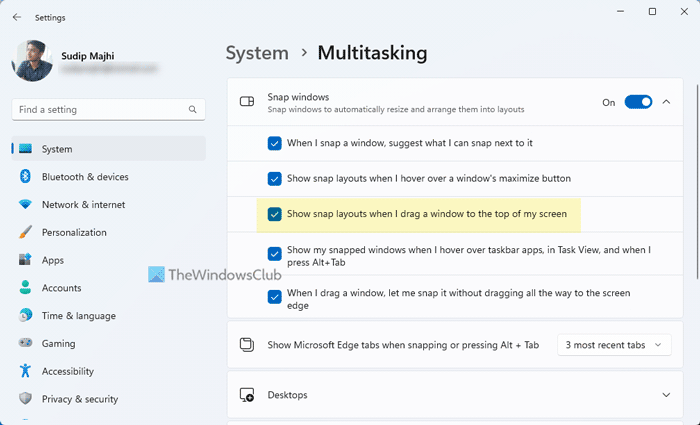
dllの再登録
ウィンドウを画面上部にドラッグするときにスナップ レイアウトを無効にするには、このボックスのチェックを外す必要があります。一方、この機能を有効にしたい場合は、対応するボックスをチェックする必要があります。
読む: Windows 11 のスマート レイアウト、スナップ レイアウト、スナップ グループの説明
Windows 11 でスナップ レイアウトを有効または無効にする方法
Windows 11 でアンカー レイアウトを有効または無効にするには、Windows の [設定] パネルを利用する必要があります。初回プレス ウィン+ミー Windows の設定を開きます。次に行きます システム > マルチタスク .その後の切り替え スナップ ウィンドウ ボタンをクリックして、スナップ レイアウトを有効または無効にします。展開してさまざまなオプションを構成することもできます スナップ ウィンドウ セクション。
スナップ レイアウトを無効にするには?
Windows 11 でスナップ レイアウトを無効にするには、Win キーを押します。 +i 最初に Windows 設定パネルを開きます。 [システム] タブにいることを確認します。その後、クリックしてください マルチタスク メニューとスイッチ スナップ ウィンドウ ボタン。同様に、有効にしたい場合は、Windows 設定パネルで同じボタンを切り替えます。
空のダウンロードフォルダ
これですべてです!このガイドがお役に立てば幸いです。
読む: Windows 11 で有効にする最適なマルチタスク設定。